Le tristement célèbre code d'erreur est apparu il y a quelque temps et le problème continue de déranger les utilisateurs de PlayStation. 4 ils essaient juste de résoudre le problème et continuent à utiliser leur console comme si de rien n'était. Cependant, parfois, le problème peut être facilement résolu en mettant en œuvre l'une des nombreuses méthodes pouvant être utilisées pour résoudre le problème.
En outre, parfois le problème peut être attribué à la maintenance du serveur et, si c'était la vraie cause, il n'y a rien à faire à part attendre que le problème disparaisse. Au contraire, Suivez les instructions dans les solutions ci-dessous pour essayer de résoudre le problème.
Solution 1: utiliser un autre compte PS4
Ce qui est amusant, c'est que l'erreur cible généralement un compte spécifique plutôt que l'ensemble de la PS4 et de sa connexion., ce qui signifie que le problème peut être évité simplement en utilisant un autre compte PSN. Si cette solution ne vous intéresse pas tant le processus de progression de votre progression peut être exigeant, n'hésitez pas à jeter un oeil à d'autres solutions.
-
Lancez votre PS4 et accédez à Nouvel utilisateur >> Créer un utilisateur o Utilisateur 1 sur l'écran de connexion PlayStation.
-
Cela devrait créer l'utilisateur local sur la PS4 elle-même, pas un compte PSN.
-
Sélectionnez Suivant >> Nouveau sur le PlayStation Network? Créer un compte> S'inscrire maintenant.
-
Si vous sélectionnez Ignorer, vous pouvez choisir l'avatar et le nom de votre utilisateur local et jouer immédiatement hors ligne. Accédez à votre avatar sur l'écran d'accueil PS4 pour vous inscrire au PSN plus tard.
-
Si c'est la première fois que vous utilisez cette PS4, aller au profil de l'utilisateur 1 sur l'écran d'accueil PS4 et entrez vos détails et préférences et sélectionnez Suivant sur chaque écran.
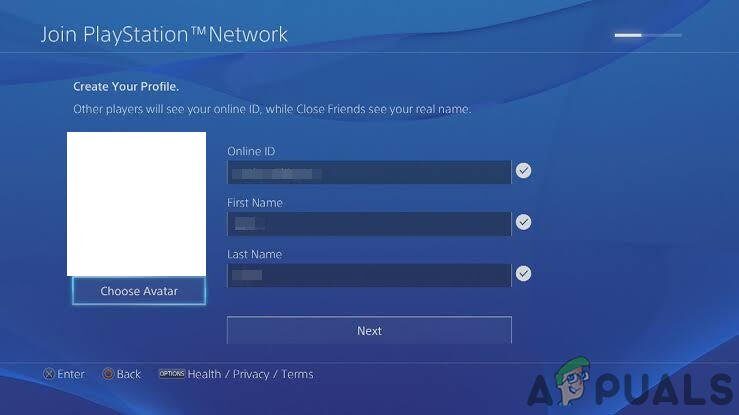 Présentation de nos préférences
Présentation de nos préférences -
Si vous avez moins de 18 ans au moment de votre anniversaire, vous allez créer un utilisateur local pour jouer hors ligne et vous devrez demander à un adulte d'approuver le compte plus tard.
-
Veuillez ne pas fournir de date de naissance antérieure, car il est contraire aux conditions d'utilisation du PSN de fournir de fausses informations.
-
Si vous avez plus de 18 ans et vous souhaitez utiliser votre carte de crédit ou de débit sur le PlayStation Store, assurez-vous que l'adresse que vous entrez ici correspond à l'adresse de facturation sur votre carte.
-
Assurez-vous d'avoir accès à l'adresse e-mail que vous avez saisie car vous devrez la vérifier.
-
Créez une pièce d'identité en ligne et entrez votre nom et prénom. Votre identifiant en ligne est votre nom visible publiquement que les autres utilisateurs PSN verront.
-
Choisissez les paramètres de partage, Amis et messages (trois écrans). Ceux-ci sont pour votre compte seulement; ils n'affectent pas ce que les autres utilisateurs de PS4 verront.
-
Si vous êtes sous 18 années, la création du compte se termine ici et vous pouvez demander à un adulte de se connecter avec son compte pour autoriser l'accès au PSN ou jouer hors ligne jusqu'à ce qu'il le fasse.
-
Vérifiez votre courrier électronique et cliquez sur le lien de vérification. Si vous n'avez pas reçu d'e-mail de vérification de compte, vérifier vos spams et dossiers indésirables.
-
Si vous ne le trouvez toujours pas, sélectionnez Aide pour changer votre adresse e-mail ou demandez-nous de vous renvoyer l'e-mail. Sélectionnez Connexion avec Facebook pour lier vos comptes PSN et Facebook ou Faites-le plus tard.
Vous devrez choisir ce compte la prochaine fois que vous allumerez votre console, alors faites-le. Le problème devrait disparaître maintenant.
Solution 2: si l'erreur se produit dans la liste d'amis
Ce code d'erreur apparaît généralement lorsque les utilisateurs tentent d'accéder à la liste de leurs amis et il existe plusieurs façons d'éviter de recevoir le code d'erreur au moment où Sony décide de prendre des mesures contre ce type de problèmes.. Il y a deux solutions qui peuvent fonctionner pour vous.
-
Déconnectez-vous d'Internet en débranchant le câble juste avant d'entrer dans la liste d'amis de votre PS4 en accédant à Amis à partir de l'écran de fonction.
-
Cliquez sur Amis et reconnectez votre câble Internet ou connectez-vous à votre réseau sans fil lorsqu'il apparaît dans la liste. L'erreur ne devrait pas apparaître maintenant.
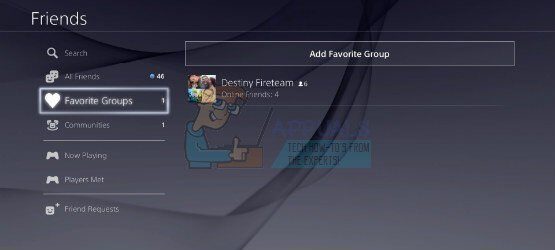
La deuxième solution peut être permanente et vous n'aurez pas à la répéter à chaque fois qu'elle réapparaît.. Cependant, vous devriez pouvoir télécharger l'application PlayStation pour votre smartphone qui peut être utilisée pour résoudre le problème.
Utilisateurs Android: https://play.google.com/store/apps/details?id=com.scee.psxandroid&hl=h
Utilisateurs IOS: https://itunes.apple.com/us/app/playstation-app/id410896080?mt=8
-
Téléchargez et installez l'application PlayStation pour votre système d'exploitation mobile respectif et connectez-vous à l'application avec les mêmes informations d'identification que vous avez utilisées sur votre PS4.
-
Ouvrez l'application et accédez au menu des amis. Effectuez certaines actions que vous ne pouviez pas faire sur votre PS4 (accepter les demandes d'amis, regarde la liste, etc.).
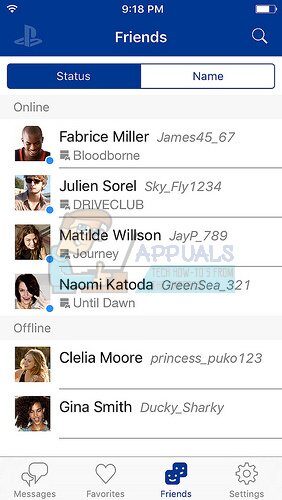
-
Vérifiez si l'erreur réapparaît sur la PS4.
Solution 3: redémarrez complètement votre PS4
Parfois, il est nécessaire de redémarrer complètement la console, car il efface le cache et redémarre certains processus qui pourraient avoir été corrompus en raison d'une utilisation excessive de la console. Cela rétablira également la connexion entre vous et les serveurs PS4., cette méthode a donc toujours une forte probabilité de succès.
-
Éteignez complètement la PlayStation 4.
-
Une fois la console complètement éteinte, débranchez le cordon d'alimentation à l'arrière de la console.
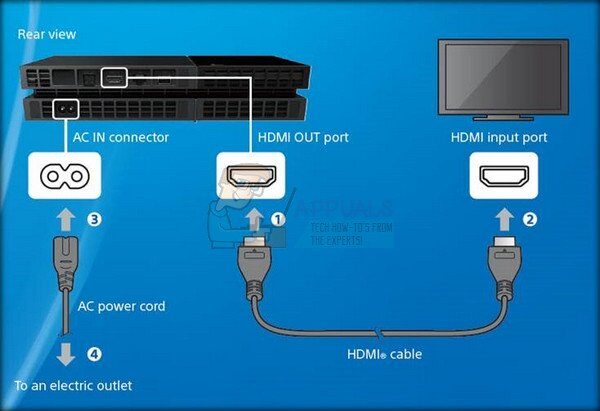
-
Laissez la console débranchée pendant au moins quelques minutes.
-
Rebranchez le cordon d'alimentation sur la PS4 et allumez-le comme vous le feriez normalement.
Solution 4: initialiser le système en mode sans échec
Redémarrer votre système peut sembler une mesure drastique, mais c'est le seul moyen de s'assurer que le code d'erreur disparaîtra pour toujours. Cela réinitialisera vos paramètres et vous risquez de perdre vos données personnelles, mais votre console sera comme neuve une fois terminée. Assurez-vous d'avoir un périphérique de stockage USB avec suffisamment d'espace (plus de 1 FR) et un ordinateur avec une connexion Internet active.
-
Sur le périphérique de stockage USB, créer les dossiers nécessaires pour enregistrer le fichier de mise à jour.
-
Avec un ordinateur, créer un dossier appelé “PS4” dans son bureau. Dans ce dossier, créer un autre dossier appelé “METTRE À JOUR” et laissez-les vides pour l'instant.
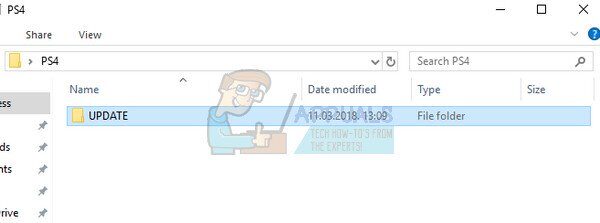
-
Télécharger le fichier de mise à jour. Les dernières mises à jour sont toujours disponibles sur le site officiel de PlayStation et vous pouvez visiter la dernière ici. Enregistrez-le dans le dossier “METTRE À JOUR” qu'il a créé à l'étape 1 le placer dans le dossier de téléchargement et le déplacer vers le dossier “METTRE À JOUR”.
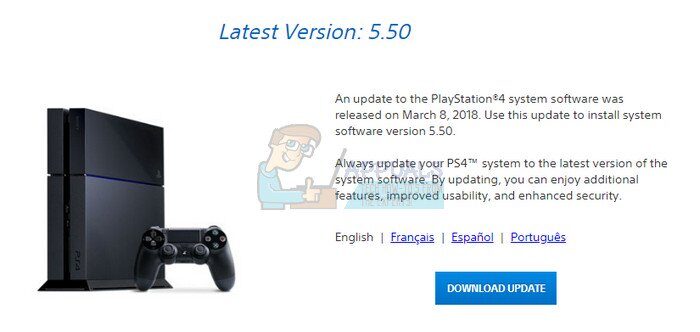
-
le client s'appelle “PS4UPDATE.PUP”. Assurez-vous que le nom est correct, puisque les mauvais noms ne fonctionneront pas et que la PS4 ne les reconnaîtra pas.
-
Coupez complètement l'alimentation de votre console PS4 et assurez-vous que le voyant d'alimentation n'est pas du tout allumé. Si oui et si sa couleur est orange, assurez-vous de maintenir enfoncé le bouton d'alimentation de votre PS4 pendant au moins 7 secondes jusqu'à ce que le système émette un deuxième bip.
-
Connectez le périphérique de stockage USB à votre système PS4 ™, puis maintenez enfoncé le bouton d'alimentation pendant au moins 7 secondes, ce qui fera démarrer la console en mode sans échec.
-
Choisissez l'option Initialiser PS4 (Réinstaller le logiciel système) et suivez les instructions à l'écran pour terminer la mise à jour avec succès.
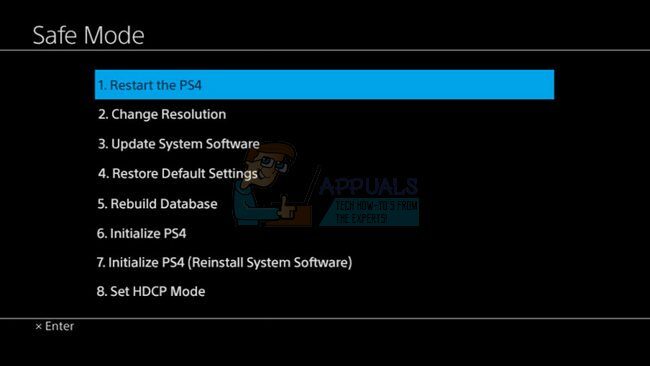
-
Si votre système PS4™ ne reconnaît pas le fichier, vérifier que les noms de dossier et les noms de fichier sont corrects. Entrez les noms de dossier et les noms de fichier en caractères à un octet en utilisant uniquement des lettres majuscules.
Article similaire:
- Comment corriger le code d'erreur “WS-37403-7” et PlayStation 4?
- ▷ Comment corriger l'erreur 5038f-MW1 de Monster Hunter World $ 0027 Impossible de rejoindre $ 0027.
- Kodi et PS4? La meilleure alternative à installer
- Échec du type de NAT PS4
- Code d'erreur global de Monster Hunter 50382-MW1
- Comment obtenir des codes d'accès EA gratuits?






